Tipy na StudyHQ Toolbar odstraňovanie (odinštalovanie StudyHQ Toolbar)
StudyHQ Toolbar je rozšírenie prehliadača, ktorá často sa klasifikujú ako potenciálne nechcené aplikácie. Toto rozšírenie môžu byť pridané do všetkých populárnych webových prehliadačov. To je povýšený na free.gostudyhq.com. Oficiálna stránka uvádza, že tento program môže pomôcť “nájsť najlepšie kartičky matematiky skutočnosťou, vocab testy, jazykov, histórie, vedy a ďalšie!”
Má tiež vám umožní vytvárať množiny štúdia s flash card maker a vytlačiť ich alebo študovať on-line zadarmo. Ak kliknete na tlačidlo Prevziať uvedené na oficiálnej stránke, získate žiadosť a bude vám ponúknutá zmeniť nastavenia vášho prehliadača. Ak je nie ako ste softvér získali, možno budete chcieť zvážiť odstránenie StudyHQ Toolbar.
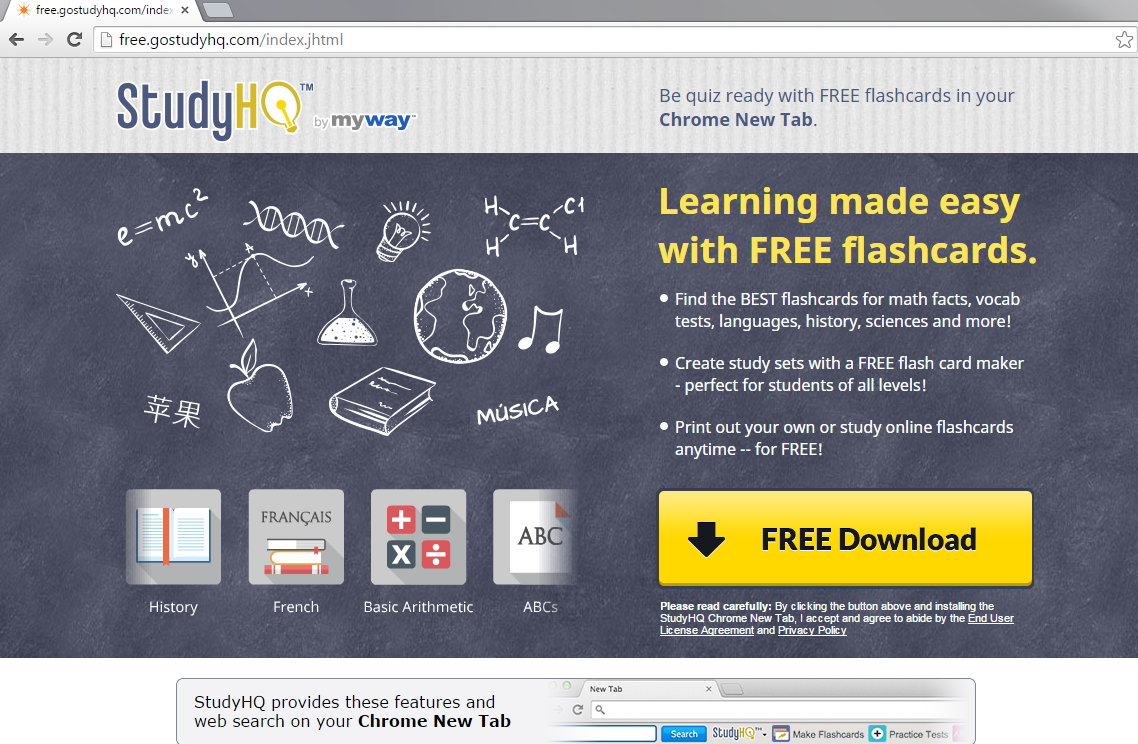
Ako funguje StudyHQ Toolbar?
Hoci StudyHQ Toolbar možno stiahnuť z jej oficiálne stránky, môžete tiež zadať váš PC cez freeware a shareware zväzkov. Ak to je, ako to skončilo na vašom PC, môžete skontrolovať svoj systém na iné potenciálne nežiaducich programov, ktoré môžu byť na to rovnako. Tieto programy môžu spôsobiť rôzne príznaky, ako je vkladanie inzerátov do vášho prehliadača, spôsobujúce presmerovanie, meniť nastavenia prehľadávača a tak ďalej. Odporúčame vám skenovanie počítača s Voľný malware skener na našej stránke vidieť, ak máte všetky aplikácie, ktoré by mali byť odstránené.
Po inštalácii StudyHQ Toolbar dostane sa pridáva do prehľadávača pod panelom s adresou. Panel s nástrojmi obsahuje tieto rýchle odkazy ako urobiť kartičky, praktických testov, jazyk, matematika, veda a viac. Hlavné tlačidlo aby kartičky vedie vás na internetovej stránke StudyHQ, kde môžete študovať rôzne predmety, vytvoriť svoj vlastný kartičky a tak ďalej. Rozšírenie má tiež vyhľadávacieho poľa Ask. Okrem toho požiadať vyhľadávanie je nastavený ako váš predvolený vyhľadávací nástroj a home.tb.ask.com je teraz novú domovskú stránku. Panel s nástrojmi je zodpovedný za tieto úpravy rovnako. Ak nájsť to užitočný ako to najprv sa objavilo, ste nemali váhať odstrániť StudyHQ Toolbar z vášho PC.
Ako odstrániť StudyHQ Toolbar?
Existujú dve možnosti si môžete vybrať z, ak ste sa rozhodli ukončiť StudyHQ Toolbar. Aplikáciu môžete odinštalovať manuálne, alebo môžete odstrániť StudyHQ Toolbar a ďalšie nežiadúce programy automaticky. Odporúčame, že idete s druhou možnosťou, ako je spoľahlivejšie. Ak anti-malware nástroj Stiahnuť z našej stránky, môžete to vykonať kontrolu systému, odhaliť všetky svoje počítača problémy a odstrániť tudyHQ s nástrojmi spolu s nimi. Okrem nevyhnutnosti odstrániť StudyHQ Toolbar, budete robiť istí, že počítač zostane chránené v budúcnosti ako nástroj slúži aj ako nástroj pre prevenciu škodlivého softvéru.
Offers
Stiahnuť nástroj pre odstránenieto scan for StudyHQ ToolbarUse our recommended removal tool to scan for StudyHQ Toolbar. Trial version of provides detection of computer threats like StudyHQ Toolbar and assists in its removal for FREE. You can delete detected registry entries, files and processes yourself or purchase a full version.
More information about SpyWarrior and Uninstall Instructions. Please review SpyWarrior EULA and Privacy Policy. SpyWarrior scanner is free. If it detects a malware, purchase its full version to remove it.

Prezrite si Podrobnosti WiperSoft WiperSoft je bezpečnostný nástroj, ktorý poskytuje real-time zabezpečenia pred možnými hrozbami. Dnes mnohí používatelia majú tendenciu stiahnuť softvér ...
Na stiahnutie|viac


Je MacKeeper vírus?MacKeeper nie je vírus, ani je to podvod. I keď existujú rôzne názory na program na internete, veľa ľudí, ktorí nenávidia tak notoricky program nikdy používal to, a sú ...
Na stiahnutie|viac


Kým tvorcovia MalwareBytes anti-malware nebol v tejto činnosti dlho, robia sa na to s ich nadšenie prístup. Štatistiky z týchto stránok ako CNET ukazuje, že bezpečnostný nástroj je jedným ...
Na stiahnutie|viac
Quick Menu
krok 1. Odinštalovať StudyHQ Toolbar a súvisiace programy.
Odstrániť StudyHQ Toolbar z Windows 8
Pravým-kliknite v ľavom dolnom rohu obrazovky. Akonáhle rýchly prístup Menu sa objaví, vyberte Ovládací Panel Vyberte programy a funkcie a vyberte odinštalovať softvér.


Odinštalovať StudyHQ Toolbar z Windows 7
Kliknite na tlačidlo Start → Control Panel → Programs and Features → Uninstall a program.


Odstrániť StudyHQ Toolbar z Windows XP
Kliknite na Start → Settings → Control Panel. Vyhľadajte a kliknite na tlačidlo → Add or Remove Programs.


Odstrániť StudyHQ Toolbar z Mac OS X
Kliknite na tlačidlo prejsť v hornej ľavej časti obrazovky a vyberte aplikácie. Vyberte priečinok s aplikáciami a vyhľadať StudyHQ Toolbar alebo iné podozrivé softvér. Teraz kliknite pravým tlačidlom na každú z týchto položiek a vyberte položku presunúť do koša, potom vpravo kliknite na ikonu koša a vyberte položku Vyprázdniť kôš.


krok 2. Odstrániť StudyHQ Toolbar z vášho prehliadača
Ukončiť nechcené rozšírenia programu Internet Explorer
- Kliknite na ikonu ozubeného kolesa a prejdite na spravovať doplnky.


- Vyberte panely s nástrojmi a rozšírenia a odstrániť všetky podozrivé položky (okrem Microsoft, Yahoo, Google, Oracle alebo Adobe)


- Ponechajte okno.
Zmena domovskej stránky programu Internet Explorer sa zmenil vírus:
- Kliknite na ikonu ozubeného kolesa (ponuka) na pravom hornom rohu vášho prehliadača a kliknite na položku Možnosti siete Internet.


- Vo všeobecnosti kartu odstrániť škodlivé URL a zadajte vhodnejšie doménové meno. Stlačte tlačidlo Apply pre uloženie zmien.


Obnovenie prehliadača
- Kliknite na ikonu ozubeného kolesa a presunúť do možnosti internetu.


- Otvorte kartu Spresnenie a stlačte tlačidlo Reset.


- Vyberte odstrániť osobné nastavenia a vyberte obnoviť jeden viac času.


- Ťuknite na položku Zavrieť a nechať váš prehliadač.


- Ak ste neboli schopní obnoviť nastavenia svojho prehliadača, zamestnávať renomovanej anti-malware a skenovať celý počítač s ním.
Vymazať StudyHQ Toolbar z Google Chrome
- Prístup k ponuke (pravom hornom rohu okna) a vyberte nastavenia.


- Vyberte rozšírenia.


- Odstránenie podozrivých prípon zo zoznamu kliknutím na položku kôš vedľa nich.


- Ak si nie ste istí, ktoré rozšírenia odstrániť, môžete ich dočasne vypnúť.


Reset Google Chrome domovskú stránku a predvolený vyhľadávač Ak bolo únosca vírusom
- Stlačením na ikonu ponuky a kliknutím na tlačidlo nastavenia.


- Pozrite sa na "Otvoriť konkrétnu stránku" alebo "Nastavenie strany" pod "na štarte" možnosť a kliknite na nastavenie stránky.


- V inom okne odstrániť škodlivý Hľadať stránky a zadať ten, ktorý chcete použiť ako domovskú stránku.


- V časti Hľadať vyberte spravovať vyhľadávače. Keď vo vyhľadávačoch..., odstrániť škodlivý Hľadať webové stránky. Ponechajte len Google, alebo vaše preferované vyhľadávací názov.




Obnovenie prehliadača
- Ak prehliadač stále nefunguje ako si prajete, môžete obnoviť jeho nastavenia.
- Otvorte menu a prejdite na nastavenia.


- Stlačte tlačidlo Reset na konci stránky.


- Ťuknite na položku Reset tlačidlo ešte raz do poľa potvrdenie.


- Ak nemôžete obnoviť nastavenia, nákup legitímne anti-malware a scan vášho PC.
Odstrániť StudyHQ Toolbar z Mozilla Firefox
- V pravom hornom rohu obrazovky, stlačte menu a vyberte položku Doplnky (alebo kliknite Ctrl + Shift + A súčasne).


- Premiestniť do zoznamu prípon a doplnky a odinštalovať všetky neznáme a podozrivé položky.


Mozilla Firefox homepage zmeniť, ak to bolo menene vírus:
- Klepnite na menu (v pravom hornom rohu), vyberte položku Možnosti.


- Na karte Všeobecné odstráňte škodlivých URL a zadať vhodnejšie webové stránky alebo kliknite na tlačidlo Obnoviť predvolené.


- Stlačením OK uložte tieto zmeny.
Obnovenie prehliadača
- Otvorte menu a kliknite na tlačidlo Pomocník.


- Vyberte informácie o riešení problémov.


- Stlačte obnoviť Firefox.


- V dialógovom okne potvrdenia kliknite na tlačidlo Obnoviť Firefox raz.


- Ak ste schopní obnoviť Mozilla Firefox, prehľadať celý počítač s dôveryhodné anti-malware.
Odinštalovať StudyHQ Toolbar zo Safari (Mac OS X)
- Prístup do ponuky.
- Vybrať predvoľby.


- Prejdite na kartu rozšírenia.


- Kliknite na tlačidlo odinštalovať vedľa nežiaduce StudyHQ Toolbar a zbaviť všetky ostatné neznáme položky rovnako. Ak si nie ste istí, či rozšírenie je spoľahlivá, alebo nie, jednoducho zrušte začiarknutie políčka Povoliť na dočasné vypnutie.
- Reštartujte Safari.
Obnovenie prehliadača
- Klepnite na ikonu ponuky a vyberte položku Reset Safari.


- Vybrať možnosti, ktoré chcete obnoviť (často všetky z nich sú vopred) a stlačte tlačidlo Reset.


- Ak nemôžete obnoviť prehliadač, skenovať celý PC s autentické malware odobratie softvéru.
Site Disclaimer
2-remove-virus.com is not sponsored, owned, affiliated, or linked to malware developers or distributors that are referenced in this article. The article does not promote or endorse any type of malware. We aim at providing useful information that will help computer users to detect and eliminate the unwanted malicious programs from their computers. This can be done manually by following the instructions presented in the article or automatically by implementing the suggested anti-malware tools.
The article is only meant to be used for educational purposes. If you follow the instructions given in the article, you agree to be contracted by the disclaimer. We do not guarantee that the artcile will present you with a solution that removes the malign threats completely. Malware changes constantly, which is why, in some cases, it may be difficult to clean the computer fully by using only the manual removal instructions.
